专业的浏览器下载、评测网站
360极速浏览器打开小窗口播放功能图文教程
2020-06-22作者:浏览器之家来源:本站原创浏览:
我们在360极速浏览器中播放视频时,如果把鼠标移动到视频播放界面中,就会在视频右上方显示“小窗口播放”的选项,点击之后视频就会被收起在网页右下角以小窗口的形式进行播放。不过有一些网友反映说他们的360极速浏览器中并没有看到小窗口播放的选项,这很可能是我们没有开启浏览器中的小窗口播放选项,下面小编就给大家分享一下详细的设置方法。
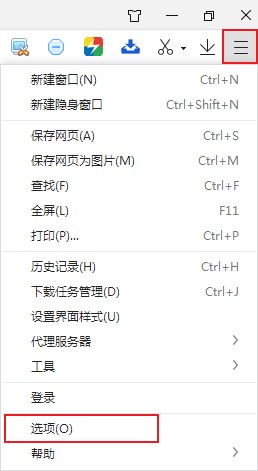
2、这时我们会进入360极速浏览器的设置页面,在页面左侧的导航菜单中可以看到“高级设置”这一项,点击切换到该页面中;
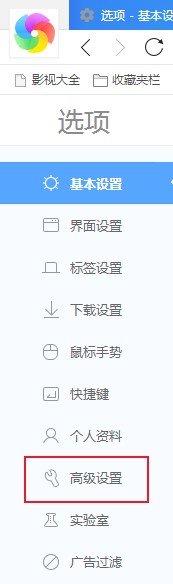
3、进入高级设置页面之后,在页面中找到“网页增加”这一项,然后将右侧的“鼠标停留到视频上时,显示视频工具栏”这一项进行勾选就可以了;
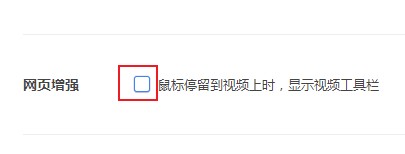
以上就是360极速浏览器打开小窗口播放功能图文教程,按照上面的完成设置之后,将鼠标移动到正在播放的视频上就可以显示小窗口播放的选项了。
360极速浏览器打开小窗口播放功能图文教程
1、首先打开360极速浏览器,在浏览器右上角点击如下图所示的图标打开菜单窗口,在窗口中点击“选项”;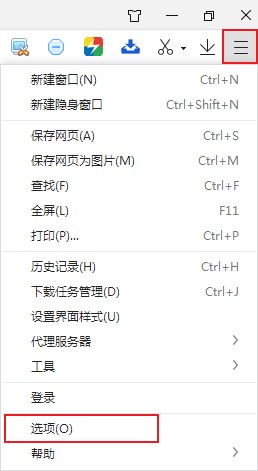
2、这时我们会进入360极速浏览器的设置页面,在页面左侧的导航菜单中可以看到“高级设置”这一项,点击切换到该页面中;
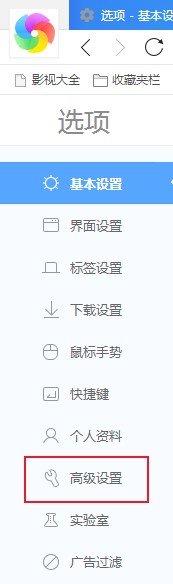
3、进入高级设置页面之后,在页面中找到“网页增加”这一项,然后将右侧的“鼠标停留到视频上时,显示视频工具栏”这一项进行勾选就可以了;
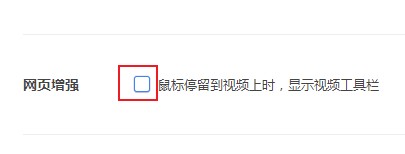
以上就是360极速浏览器打开小窗口播放功能图文教程,按照上面的完成设置之后,将鼠标移动到正在播放的视频上就可以显示小窗口播放的选项了。
相关文章
猜你喜欢
热门文章
本类排行
- 1360浏览器打开网页提示存在违法信息其它网站正常的解决方法(图文)
- 2360浏览器打开4399游戏界面提示需要启用flash插件的详细解决方法(图文)
- 3360浏览器打开部分网页被反诈骗中心拦截的详细解决方法(图文)
- 4360安全浏览器关闭360画报的详细设置方法(图文)
- 5360浏览器安装猫抓网页视频下载插件的详细操作方法(图文)
- 6360浏览器出现请允许浏览器打开wps office提示的解决方法(图文)
- 7使用IE浏览器打开某些网页时会自动跳转到360浏览器的解决方法(图文)
- 8360浏览器的主页是灰色的设置不了怎么办(已解决)
- 9360浏览器收藏夹中的内容不见了怎么办?360浏览器恢复收藏夹的方法
- 10360安全浏览器青少年模式在哪里?360安全浏览器青少年模式开启教程
相关下载
关注手机站